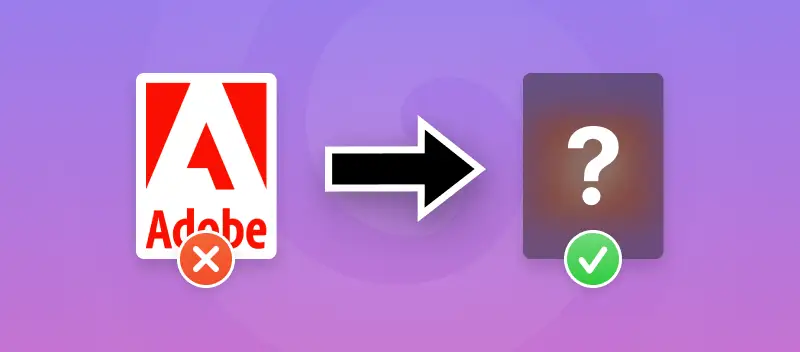Adobe Acrobat è una nota applicazione a pagamento che può essere utilizzata per creare, aggiornare e comprimere file PDF. Tuttavia, la versione completa di questo programma è relativamente costosa. Ma cosa fare se si dispone di un budget limitato ma si ha comunque bisogno di rimpicciolire un PDF?
Questo articolo spiega come comprimere un PDF senza Adobe Acrobat e fornisce suggerimenti per ridurre le dimensioni dei file PDF su vari sistemi operativi.
Come comprimere un PDF online
Quando i PDF sono stati adottati per la prima volta, Adobe ha fornito l'unico modo per modificare, lavorare e ridurre le dimensioni dei file PDF. Sebbene i PDF potessero essere visualizzati su qualsiasi sistema, anche una cosa semplice come la compressione dei file PDF richiedeva il loro software.
Fortunatamente, questo non è più il caso. Ora c'è PDF Candy, una piattaforma online gratuita che consente di lavorare istantaneamente con qualsiasi documento e di comprimere un PDF online. Non è richiesta l'installazione del compressore Adobe PDF o di altri software.
Questa riduzione delle dimensioni dei file PDF basata sul web può essere utilizzata su qualsiasi sistema operativo e su un dispositivo mobile. E soprattutto è gratuito!
Come comprimere un PDF online con PDF Candy
- Aprite il sito compressore PDF online.
- Fare clic su «Aggiungi file» o trascinare il documento nel browser. È possibile ridurre le dimensioni di più file contemporaneamente.
- Selezionare il livello di compressione PDF per il file di output.
- Compressione consigliata. Riduce il PDF a una dimensione decente mantenendo il livello di qualità raccomandato del documento e delle immagini in esso contenute.
- Compressione massima. Riduce il PDF alla dimensione più piccola possibile, ma non garantisce la qualità originale del documento e delle immagini.
- Premere «Compressione» per procedere con le modifiche.
- Utilizzare il pulsante «Scarica» per salvare il PDF appena compresso sul proprio dispositivo.
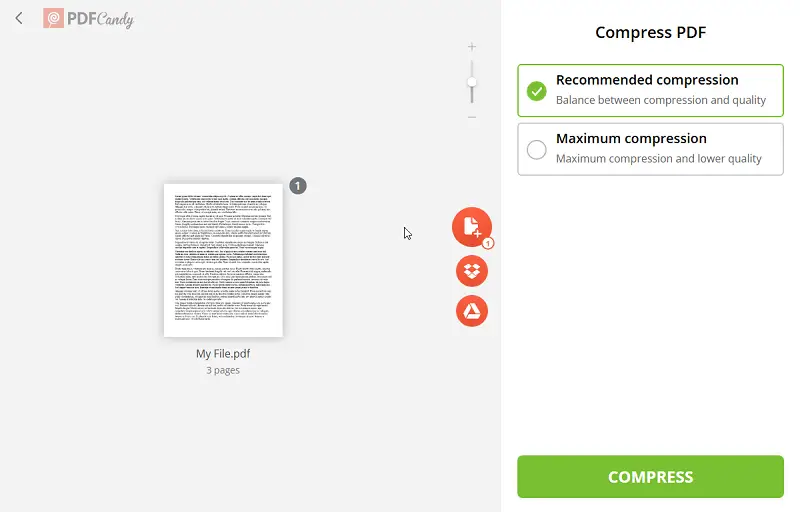
Pro del compressore PDF online gratuito:
- È possibile accedere allo strumento per ridurre le dimensioni dei PDF ovunque e gratuitamente. Per ridurre un PDF con questa piattaforma, non è necessario registrarsi. Basta aprire il sito web e iniziare a lavorare!
- Non è necessario installare alcun programma** o applicazione. Tutto ciò che serve per comprimere un PDF senza Adobe è un dispositivo con accesso a Internet.
- Non dovete preoccuparvi che le informazioni private vengano vendute o trasferite. Non memorizziamo i dati caricati e tutti i file vengono eliminati dopo un determinato periodo di tempo.
- È possibile utilizzare la riduzione delle dimensioni dei file PDF su qualsiasi dispositivo: iMac e Macbook, computer Windows, telefoni Android e iOS.
- Dopo aver compresso il PDF, è possibile scaricare il PDF di output o caricarlo su cloud storage come Google Drive o Dropbox. È anche possibile condividere il file ottenuto tramite un link URL contenente un codice QR.
Oltre a fornire lo strumento per comprimere i file PDF, il servizio dispone di 82 altri strumenti per lavorare ulteriormente con i documenti. Ad esempio, è possibile riorganizzare le pagine PDF per mettere al primo posto i contenuti più importanti.
Come comprimere un file PDF su Windows
State cercando un modo per comprimere un PDF senza Adobe offline? È possibile scaricare e installare software come PDF Candy Desktop, PDFelement, PDFescape Editor o Nitro PDF. Tutti questi software offrono più di una semplice riduzione delle dimensioni dei file PDF.
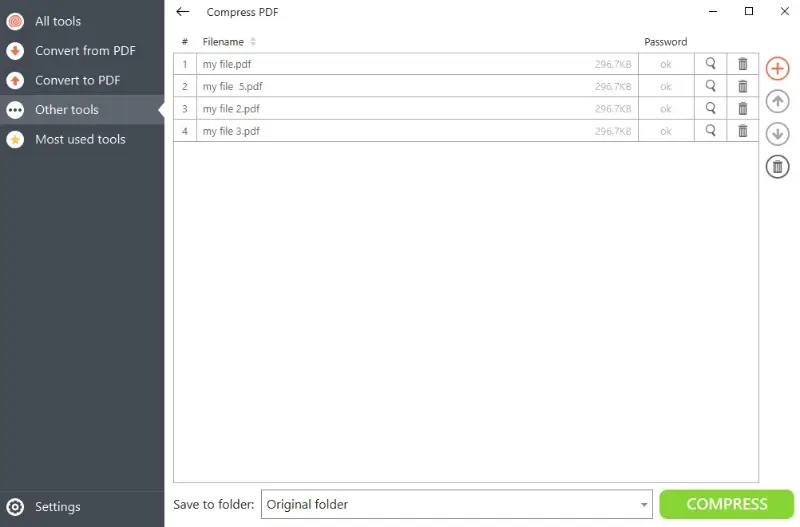
Con uno di questi compressori PDF, potete anche ridimensionare, ruotare, ritagliare e convertire PDF in Word per salvare il vostro documento come file di testo o trasformarlo in altri formati, come PPT o JPG, e altro ancora.
In questo modo è possibile lavorare con i documenti in modo comodo e semplice, senza dover ricorrere a programmi aggiuntivi come Adobe. Inoltre, è veloce, sicuro e non comporta alcuna perdita di dati o rischio di virus.
Come comprimere un documento PDF su Mac
Se vi chiedete come comprimere un PDF senza Adobe su Mac, ci sono diverse opzioni.
Lightweight PDF o PDF Compress + sono progettati specificamente per rimpicciolire un PDF. Esistono anche programmi più versatili, come Clever PDF o PDFsam Visual, che hanno diversi strumenti nel loro kit di strumenti.
In alternativa a tutte le applicazioni di terze parti, è possibile utilizzare Anteprima per ridurre le dimensioni di un file PDF su Mac, che offre anche la possibilità di firmare un PDF e alcune altre opzioni di modifica.
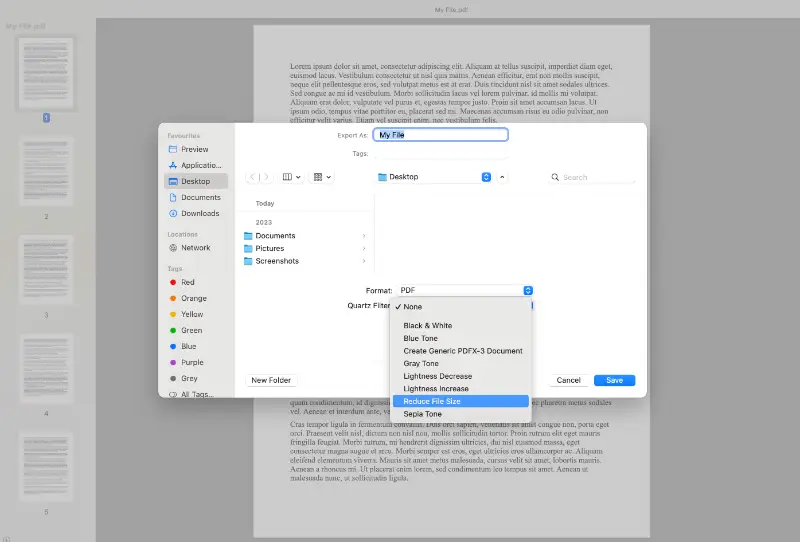
Se si opta per un'applicazione di terze parti, assicurarsi di scaricare il compressore PDF da un sito web affidabile o dall'App Store per garantire che sul computer non venga installato alcun malware.
Come comprimere un PDF senza Adobe: conclusione
Ora che sapete come comprimere un PDF senza Acrobat su qualsiasi dispositivo, scegliete un riduttore di dimensioni per file PDF e rendete il lavoro con i PDF un compito facile e divertente!
Strumenti PDF gratuiti da considerare
- Se vi viene voglia di identificare il contenuto, il servizio online PDF OCR vi aiuterà. Sono disponibili oltre 10 lingue per il riconoscimento.
- Combinate PDF e immagini con l'aiuto dello strumento «Unire PDF» e organizzateli come preferite.
- Ritagliare PDF per rimuovere le parti vuote delle pagine o i margini extra.